
ダイソーのアルバムキーホルダーをつくってみた
100円ショップ「ダイソー」で販売中のアルバムキーホルダーは16枚の写真を入れられるミニサイズのフォトアルバム。

10年以上前につくった「ミニミニフォトブック」を彷彿とさせる小さなフォトブックを今回は自作してみた。

アルバムキーホルダーの写真をどう印刷するか
ダイソーのアルバムキーホルダーの収納サイズは縦4.3cm × 横3.3cmで履歴書に貼る証明写真を入れるのに程よい大きさ。

ダイソーのマルチコピー機は100円で証明写真プリントできるが3cm × 4cmサイズは1枚に4コマだから4枚(計16コマ)必要となる。
異なる画像を並べることはできない。
1枚の用紙に16枚以上の写真を縦3cm×横4cmで並べて印刷する方法として、ファミマ・ローソン・ミニストップの「インデックスプリント」がある。
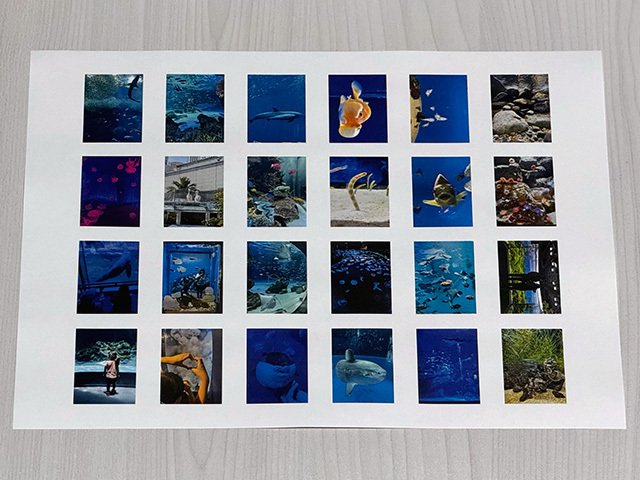
A4普通紙24コマ
A4サイズの用紙に24コマ印刷。普通紙1枚100円、光沢紙1枚120円。
アルバムキーホルダーに適したコンビニプリントは他にもあるが、収納ポケットにおさまるサイズの写真を24枚もつくれるので「インデックスプリント」を選んだ。
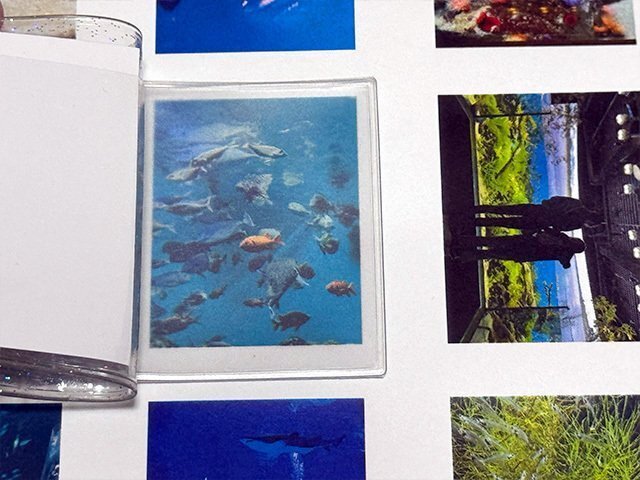
ファミマ・ローソン・ミニストップのコピー機で印刷する「インデックスプリント」A4サイズは縦向き。

縦長の写真は90度回転して印刷する。
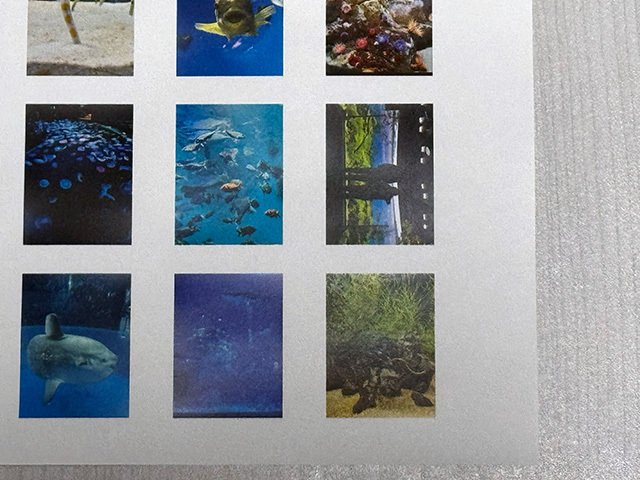
マルチコピー機の操作画面で(インデックスプリントの)写真を回転したり切り取ったりはできないので横長やましかくの写真は要注意。
なお、セブンイレブンのマルチコピー機もインデックスプリントできるが写真の印刷サイズは20mm×15mmと小さいのでアルバムキーホルダーには不向き。
インデックスプリントの写真をアルバムキーホルダーに入れる

ダイソーのアルバムキーホルダーにインデックスプリントと定規・カッター・カッティングマットを用意。

インデックスプリントは普通紙に印刷したのでカットしやすい。

16枚の写真の切り抜き完了。

切り抜いた写真を1枚ずつアルバムキーホルダーの内ポケットに入れる。

1ページ目完成。
2ページ目以降も同じように収納していく。

最終ページに16枚目の写真を入れて内ポケット全ページに写真のセット完了。

ここまでの所要時間は25分ほど。

経過の撮影や収納する写真選びに手間取ったが、ミニサイズのフォトアルバムづくりは思いのほか簡単だった。
アルバムキーホルダーの表紙と裏表紙に写真を入れる

これで完成としても良いが、ダイソーのフォトキーホルダーは表紙と裏表紙にカードが入っている。

このカードの代わりに写真を入れることも可能だ。

インデックスプリントにはまだ写真があるので表紙と裏表紙に入れる分を選んで切り抜く。

追加の2枚と合わせて計18枚の写真を使ったことになる。

表紙・裏表紙は上から写真を入れる。


完成。表紙と裏表紙に写真を入れたことでオリジナリティがアップした。

今回は順番が逆になったが、表紙と裏表紙に写真を入れるなら先に選んでおきたい。
ダイソーのアルバムキーホルダー用テンプレートを使う
ファミマ・ローソン・ミニストップの「インデックスプリント」はダイソーのアルバムキーホルダーにおさまる写真サイズだが収納ポケットに対して小さめ。

表紙と裏表紙のポケットにはもう少し大きいサイズを入れられる。

そこで、アルバムキーホルダーに入れる写真のテンプレートを作成。
コンビニプリントでA4サイズの普通紙に印刷すると、ダイソーのアルバムキーホルダー収納に適した写真をつくれる。

普通紙のカラープリント料金は1枚50円〜。
セブンイレブンで印刷してもOK。
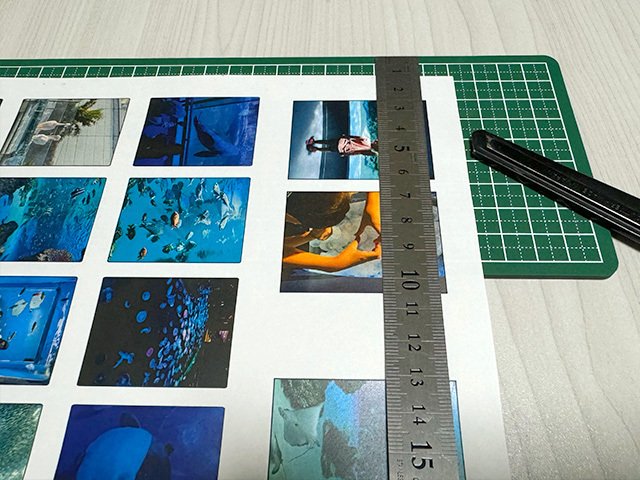
最上段は表紙・裏表紙のポケットに入れる写真用。

ダイソーのフォトキーホルダーに同封のカードよりも大きめサイズ。

表紙・裏表紙にぴったり収納。

テンプレートの2,3,4段目の写真は内ポケットにフィットする大きさ。

ただ、ぴったりサイズなのでインデックスプリントよりも写真の出し入れはしづらい。

ポケットの収納スペースを余すことなく使えるのでミニミニフォトブックに近い仕上がりになった。
テンプレート作成にあたり、セブンイレブン・ローソン・ファミリーマートのコピー機で印刷してサイズを検証。

ダイソーのコピー機はテンプレートを普通紙に印刷すると写真のサイズが小さくなってしまうので目下、研究中。
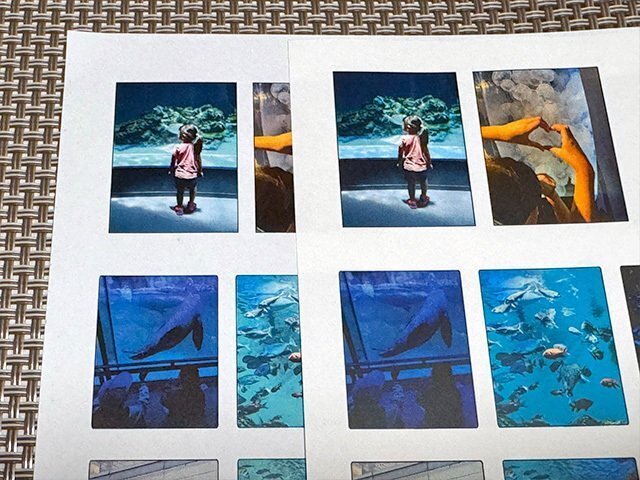
iPhoneに10万枚以上の写真を抱える私のフォトライフを応援してもらえるとうれしいです。いただいたサポートは写真プリントやフォトグッズ購入にありがたく使わせていただきます。
